Billedeksempel mangler fra kontekstmenuen i Windows 11/10
Fotografer håndterer titusindvis af billeder dagligt. Mange(Many) af dem bruger Preview -funktionen i vinduer til hurtigt at sortere billeder. Men i Windows 10 er Photos -appen indstillet som standard billedfremviser. Forhåndsvisningsindstillingen for billeder i kontekstmenuen vises kun, når Windows Photo Viewer er(Preview) indstillet som standardapp for en bestemt billedtype. Her er en nem måde at løse problemet med manglende(Image Preview missing) billedforhåndsvisning.
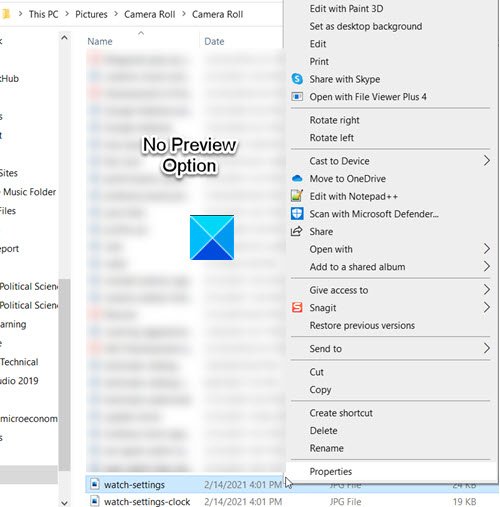
Billedeksempel(Image Preview) mangler fra kontekstmenuen(Context Menu)
Hvis indstillingen Preview(Preview) med højre klik ikke vises, er det fordi Windows Photo Viewer ikke er indstillet som standard billedfremviser for den billedfiltype, du prøver at få vist. Du skal foretage ændringer i registreringsdatabasen indstillinger(Registry Settings) .
Press Win+R i kombination for at åbne dialogboksen Kør(Run) .
Indtast Regeditdet tomme felt i boksen og tryk på Enter - tasten.
Når registreringseditoren(Registry Editor) åbner, skal du navigere til følgende stiadresse –
HKEY_CLASSES_ROOT\SystemFileAssociations\image\shell
Hvis du ikke kan finde Shell- nøglen på listen, skal du oprette den. Tilsvarende skal du tilføje yderligere 2 undernøgler Image Preview, Commandså den komplette sti nu er -
HKEY_CLASSES_ROOT\SystemFileAssociations\image\shell\Image Preview\Command
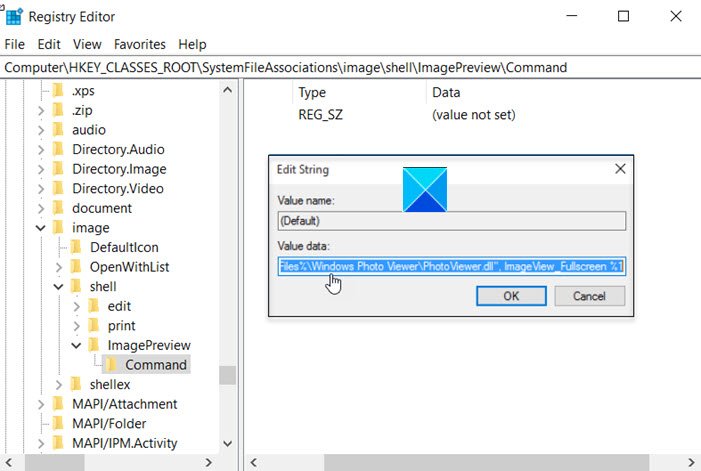
Dobbeltklik på(Double-click) standardindgangen for(Default) at redigere strengværdien.
Indstil det til:
%SystemRoot%\System32\rundll32.exe "%ProgramFiles%\Windows Photo Viewer\PhotoViewer.dll", ImageView_Fullscreen %1
Luk nu registreringseditoren(Registry Editor) og afslut(Exit) .
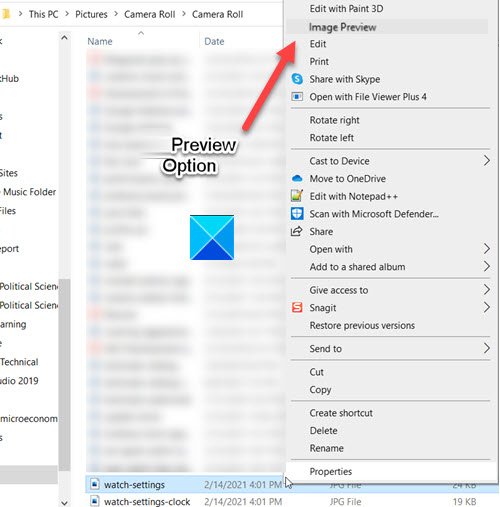
Genstart din pc og gå til File Explorer . Højreklik på(Right-click) et hvilket som helst billede for at gøre det nye 'Image Preview'-indgang synlig.
Håber det hjælper!
Relaterede:(Related:)
- Windows kan ikke få adgang til den angivne enhed, sti eller fil(Windows cannot access the specified device, path, or file)
- RegOwnit lader dig tage fuld kontrol og ejerskab af Windows registreringsdatabasenøgler(take full control & ownership of Windows registry keys) .
Related posts
Sådan tilføjes indstillinger til skrivebordets kontekstmenu i Windows 11/10
Tilføj søgning på Google Billeder ved hjælp af kontekstmenuen i Windows 11/10
Højreklik virker ikke på startmenuen eller proceslinjen i Windows 11/10
Kan ikke højreklikke på skrivebordet i Windows 11/10
Sådan åbner du kommandoprompt i en mappe i Windows 11/10
Sådan tilføjes Personalize (Classic) til kontekstmenuen i Windows 10
Sådan tilføjes miljøvariabler til kontekstmenuen i Windows 11/10
Tilføj Åbn kommandovindue her som administrator i Windows 10 kontekstmenu
Sådan tilføjes PowerShell til kontekstmenuen i Windows 10
Erstat PowerShell med kommandoprompt i kontekstmenuen i Windows 10
Højreklik på Ny mappe virker ikke; Opretter en genvej i stedet for i Windows
Fjern Giv adgang til fra kontekstmenuen i Windows 10
Fjern de mest brugte apps fra startmenuen i Windows 11/10
Sådan gendannes fabriksbillede og indstillinger i Windows 11/10
Deaktiver højreklik på kontekstmenuen i startmenuen i Windows 11/10
Fjern Flyt til OneDrive fra kontekstmenuen i Windows 10
Sådan skifter du lys eller mørk tilstand fra kontekstmenuen i Windows 11/10
Fjern eller tilføj Google Drev, Dropbox og OneDrive til kontekstmenuen
Sådan downloader du undertekster til film ved hjælp af kontekstmenuen i Windows
Tilføj eller fjern pin for at starte fra kontekstmenuen i Windows 10
